由于最近几个月“猫棒代替光猫”这个词非常火,彧繎也想来尝试下“猫棒”,刚好下午搞来了 ODI(EPON/GPON)双模猫棒,顺便折腾下小米万兆路由的 10GPON 接口,看看小米万兆路由加猫棒是否真的可以代替运营商提供的光猫设备。

前期准备
操作前需要在光猫背部标签确认接入类型,确认光猫类型并购买 EPON、GPON、XGPON 或 10GEPON 的相关猫棒(某宝很多,但有点小贵,可以小黄鱼购买),不推荐购买单模 EPON,演示使用:联通 EPON 光猫 和 ODI 双模(EPON/GPON)成品猫棒。
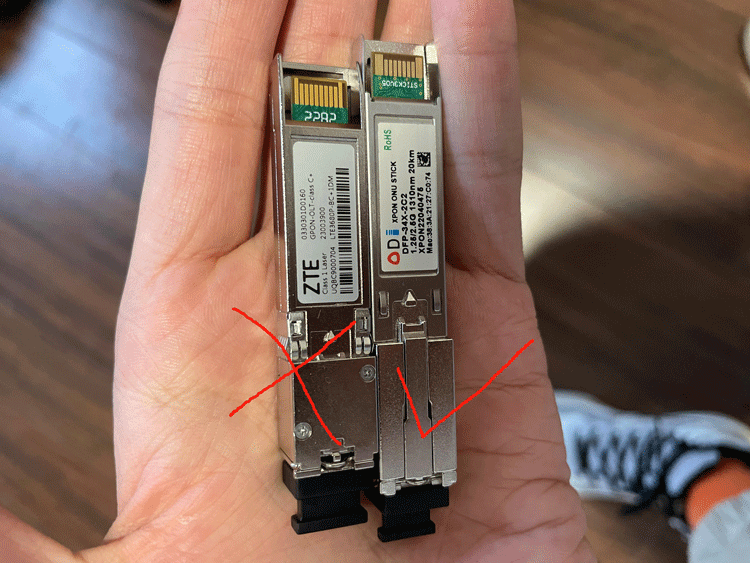
购买完“猫棒”登录光猫后台,查找 宽带账号密码、VLAN ID 和 LOID,LOID 认证码(获取方法网上一大把,不多说了),移动大多是:PassWord 认证,电信联通大多为:LOID 认证,北方个别联通为:Mac 地址认证,部分地区使用:GPON SN,演示是的联通 Mac 认证。

操作步骤
1、获取完光猫后台的信息后,将猫棒插入小米万兆路由的 SFP+ 口内,登录小米万兆路由后台,在“高级设置”>“网口自定义”内下拉到底部,找到 SFP+ 网口设置,EPON 改为 1G模式,GPON 改为 2.5G模式,如下图:
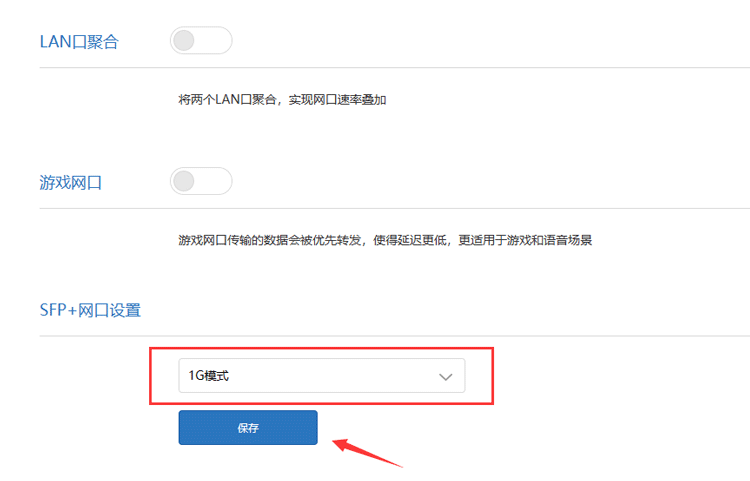
2、在路由后台的“常用设置”>“上网设置”内,将“上网设置”改为“静态IP”,IP为 192.168.1.X 网段,子网掩码为 255.255.255.0,网关和DNS1为 192.168.1.1,并拉到底部将“WAN口选择”改为“6(10G SFP+)”,如下图:
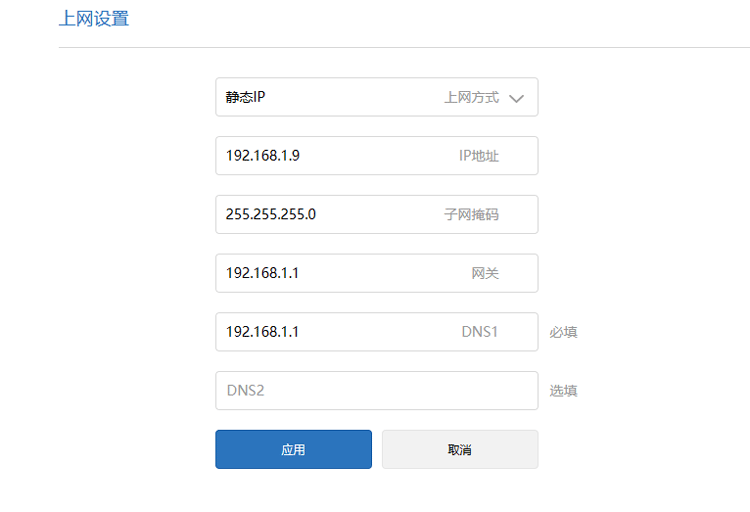
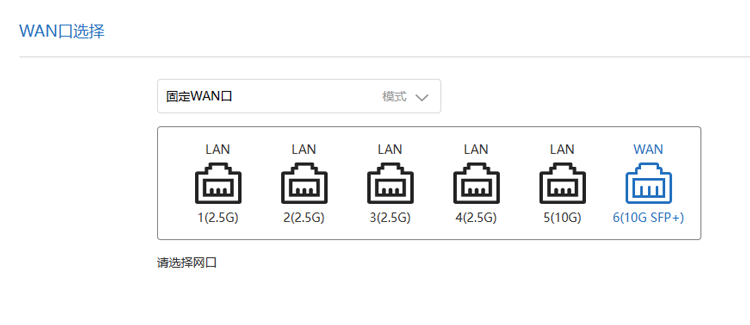
3、修改完成“静态IP”和“WAN口选择”后,通过浏览器访问 192.168.1.1 进入猫棒设置,其他品牌猫棒地址未必是这个,不清楚的话,请询问猫棒销售商获取,访问进入后输入账号密码:admin,如下图:
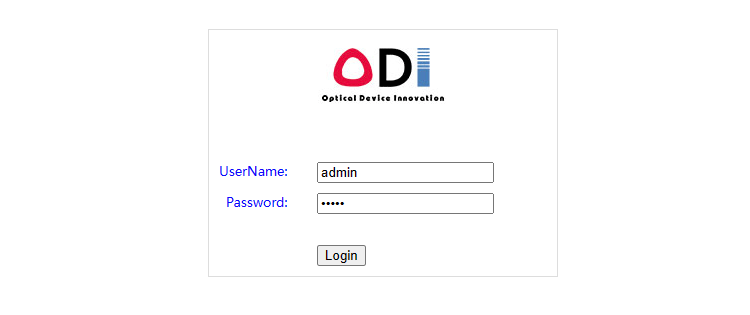
4、进入 ODI 猫棒管理后台内,点击“Admin”>“EPON/GPON Settings”,添加获取到的 LOID 即可,如你是 EPON MAC 认证,那么就将 index 0 的 MAC 地址修改为光猫背后的 MAC 地址即可,不需要 LOID,如下图:
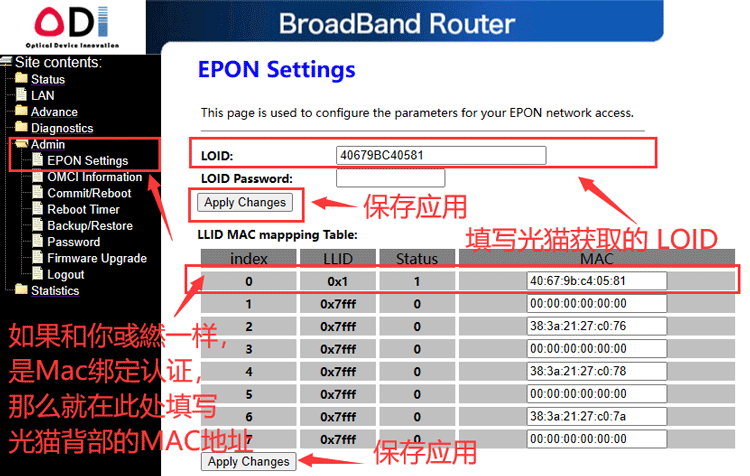
5、修改完 LOID 的相关设置后,点击“Advance”>“VLAN Settings”进入,在“Manual”内修改为“Tagging Mode”并填写光猫获取到的上网 VLAN ID,VLAN Priority 默认为 0 即可,如下图:
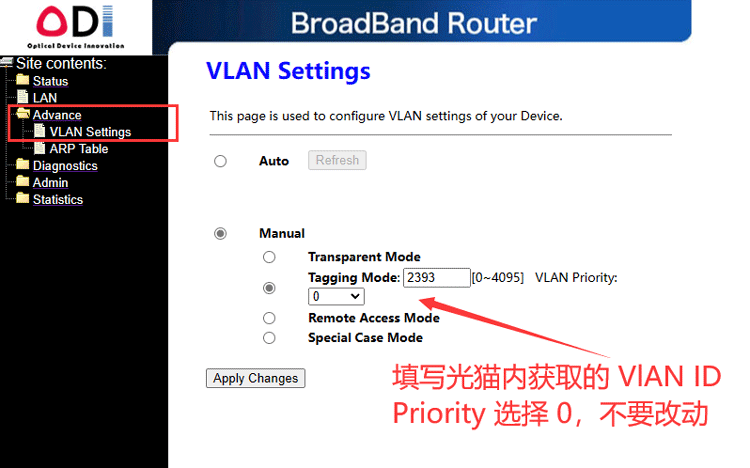
6、确认“LOID”和“VLAN ID”填写后,在猫棒后台“Admin”>“Reboot Timer”内点击“Commit and Reboot”,提交并重启,猫棒重启会很慢,需要等待,可以查看小米万兆路由 SFP+ 口上的指示灯确认,如下图:
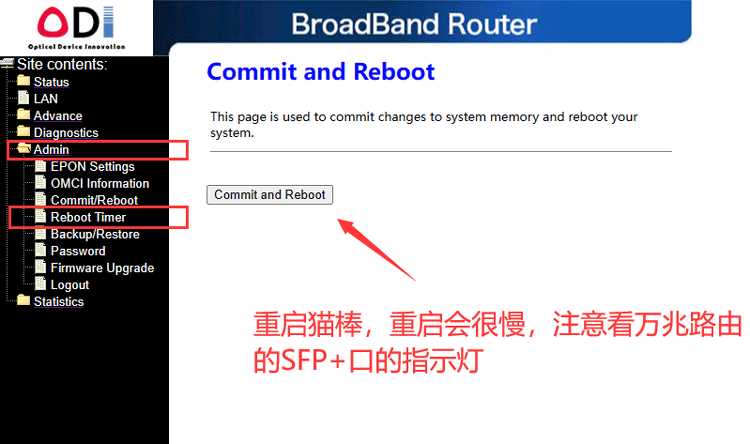
7、重启完成,进入小米万兆路由的管理后台,在“常用设置”>“上网设置”内,再将“上网设置”改为“PPPoE”拨号,填写光猫获取的宽带账号密码,并选择“自动配置”,应用等待生效如下图:
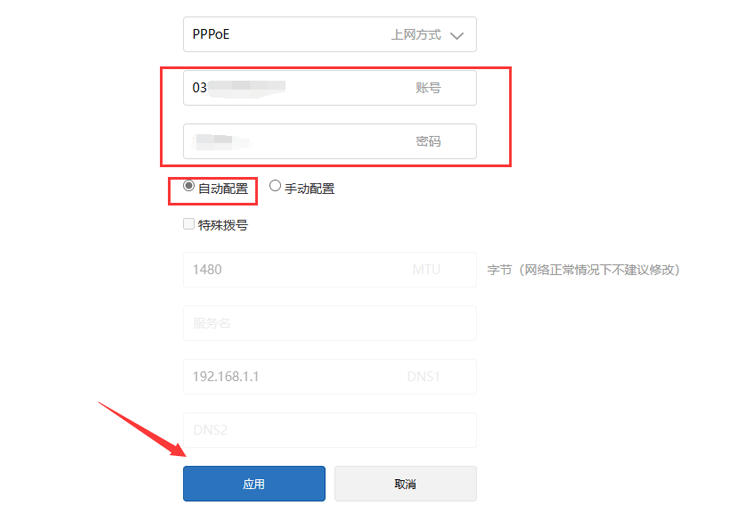
8、拨号成功就能再“常用设置”>“上网设置”顶部看到 IPv4 信息,多次尝试开启 IPV6 但终究没有成功,还在折腾,后续解决了会更新出来,如下图:
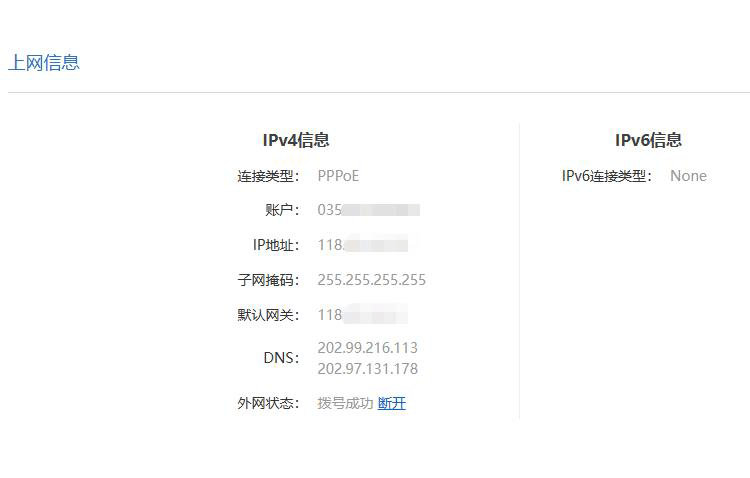
使用体验
其实如果你是 EPON 接入的光猫,那么不太建议你折腾,因为有上限,EPON宽带接入下都无法超越千兆速率,除非你不差钱能买的起 10GEPON 猫棒,由于个人带宽的 500M 限制,无法给大家详细的猫棒测速,但可以体验到它有着巨大的优势。
配合小米万兆路由的 SFP+ 口使用确实很理想,也省去了空间的占用,猫棒优点不多,但缺点也有,首先就是兼容和稳定性上的问题,有些猫棒未必可在小米万兆路由上使用,再就是猫棒在待机工作温度就到了恐怖的七十度以上,在刷剧、打游戏时更加夸张,温度太高就会导致网络带宽的下降。
相关文章
发表评论


评论列表